Hast du gerade versucht, eine Webseite in Chrome zu besuchen, nur um die Meldung ERR_SSL_VERSION_INTERFERENCE zu erhalten?
Webbrowser und Server verwenden SSL / TLS, um Daten zu verschlüsseln. Wenn der Browser und der Server nicht kompatible Versionen von SSL / TLS verwenden oder die Verbindung gestört wird, kann es sein, dass du die Meldung ERR_SSL_VERSION_INTERFERENCE siehst.
Zum Glück gibt es einige Schritte zur Fehlerbehebung, die du durchführen kannst, um das Problem zu diagnostizieren und zu beheben, egal ob es beim Besuch einer fremden oder deiner eigenen Webseite auftritt.
Schau dir unsere Videoanleitung zur Behebung der ERR_SSL_VERSION_INTERFERENCE an
In diesem Beitrag gehen wir auf alles ein:
Was bedeutet ERR_SSL_VERSION_INTERFERENCE?
SSL-Zertifikate sind ein wichtiger Bestandteil des Internets, denn sie verschlüsseln die Daten, die zwischen dem Server einer Webseite und dem Webbrowser eines Besuchers übertragen werden.
Aus diesem Grund zeigt dein Browser eine Fehlermeldung an, wenn er nicht in der Lage ist, eine Verbindung mit dem SSL-Zertifikat herzustellen. Die Alternative wäre, dass deine Daten möglicherweise böswilligen Akteuren zugänglich gemacht werden.
Die Meldung ERR_SSL_VERSION_INTERFERENCE ist eine solche Fehlermeldung, die besagt, dass es ein Problem mit der Verbindung zwischen deinem Browser und dem SSL-Zertifikat der Webseite gibt, die du besuchen willst.
Wie die Fehlermeldung andeutet, ist dies in der Regel das Ergebnis von Problemen mit der Protokollversion des SSL-Zertifikats.
SSL-Zertifikate heißen zwar SSL-Zertifikate, sind aber eigentlich SSL/TLS-Zertifikate und TLS ist die moderne Version des Protokolls.
Selbst innerhalb von TLS gibt es verschiedene Versionen des Protokolls. Die neueste Version ist TLS 1.3. TLS 1.2 wird ebenfalls noch verwendet, während TLS 1.0 und TLS 1.1 beide im Jahr 2021 veraltet sind. Alle SSL-Protokollversionen sind seit 2015 veraltet.
Was ist die Ursache für ERR_SSL_VERSION_INTERFERENCE?
Es gibt mehrere mögliche Ursachen für den Fehler ERR_SSL_VERSION_INTERFERENCE.
Die erste ist ein einfaches Problem mit der TLS-Version. Es könnte sich um ein Problem mit der Version des TLS-Protokolls auf dem Webserver oder um ein Problem mit der Version handeln, die Chrome zu verwenden versucht.
Wenn dein Webbrowser z. B. versucht, TLS 1.3 zu verwenden, der Server aber nur TLS 1.2 akzeptiert, könnte das den Fehler auslösen. Es könnte aber auch an unterschiedlichen Versionen von TLS 1.3 liegen.
Wenn der Fehler auch auf deiner eigenen Webseite auftritt, hast du vielleicht dein SSL-Zertifikat nicht richtig installiert oder dein Server ist nicht für die Verwendung der neuesten TLS-Versionen konfiguriert.
Auch einige Antivirenprogramme können diesen Fehler verursachen, wenn die Software versucht, den SSL-Verkehr zu überprüfen. Um dies zu erreichen, manipuliert Antiviren-Software oft SSL-Zertifikate, was zu Fehlern wie diesem führen kann.
Deshalb umfassen viele unserer Schritte zur Fehlerbehebung grundlegende Maßnahmen wie die Aktualisierung von Chrome, das Löschen von Daten im Cache, das Zurücksetzen der Chrome-Einstellungen, das Deaktivieren von Erweiterungen usw.
So behebst du ERR_SSL_VERSION_INTERFERENCE
Da du nun weißt, was der Fehler ist, findest du hier einige Schritte zur Fehlerbehebung, mit denen du den ERR_SSL_VERSION_INTERFERENCE-Fehler beheben kannst.
Die meisten dieser Maßnahmen sind anwendbar, egal ob du die Webseite eines anderen Anbieters oder deine eigene Webseite besuchst. Die letzte Lösung zur Fehlerbehebung richtet sich jedoch speziell an Webmaster, die mit diesem Problem konfrontiert sind, daher solltest du diese Lösung unbedingt lesen, wenn du an deiner eigenen Webseite arbeitest.
Lösche deine Browsing-Daten
Um die Leistung zu verbessern, speichert Chrome bestimmte Webseiten-Dateien und -Daten auf deinem lokalen Computer. Das nennt man Cache-Daten.
In manchen Situationen können diese zwischengespeicherten Daten Fehler auslösen, wenn sie veraltet sind, z. B. den Fehler ERR_SSL_VERSION_INTERFERENCE.
Um dies auszuschließen, solltest du den Cache des Chrome-Browsers leeren. So geht’s:
- Gib chrome://settings/clearBrowserData in die Adressleiste deines Browsers ein.
- Setze den Zeitbereich auf “ Alle Zeit“.
- Aktiviere das Kästchen für zwischengespeicherte Bilder und Dateien. Lass die anderen Kästchen unangekreuzt.
- Klicke auf die Schaltfläche Daten löschen.

Den DNS-Cache leeren
Um die IP-Adresse hinter einem Domainnamen zu finden, verwendet Chrome das Domain Name System (DNS).
Um die Effizienz zu verbessern, speichert dein Computer diese Ergebnisse im Cache. Wenn im DNS-Cache etwas schief läuft, kann das Fehler wie ERR_SSL_VERSION_INTERFERENCE auslösen.
Um solche Probleme auszuschließen, kannst du den DNS-Cache leeren (flush).
Hier erfährst du, wie du den DNS-Cache auf Windows leerst:
- Öffne die Eingabeaufforderung. Das geht schnell, indem du „WIN + R“ drückst und dann cmd eintippst und die Eingabetaste drückst.
- Gib ipconfig /flushdns ein und drücke Enter.
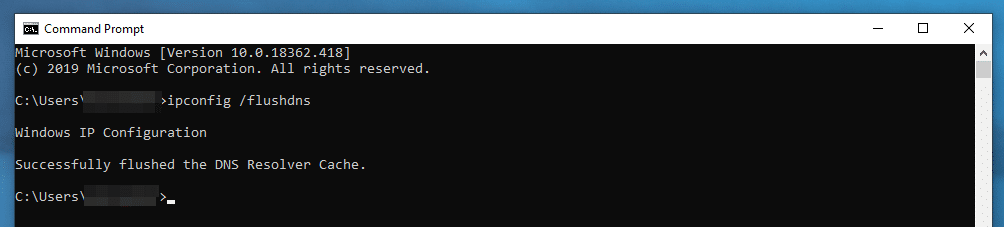
Hier erfährst du, wie du den Cache auf anderen Plattformen, einschließlich macOS, leeren kannst.
Chrome auf die neueste Version aktualisieren
In manchen Fällen kannst du diese Fehlermeldung sehen, wenn dein Chrome-Browser nicht die neuesten TLS-Versionen unterstützt, die Webseite aber so konfiguriert ist, dass sie nur die neueste Version von TLS verwendet.
Wenn du Chrome regelmäßig aktualisierst, ist dies wahrscheinlich nicht die Ursache, aber es könnte passieren, wenn du eine sehr alte Version von Chrome verwendest.
Um dies auszuschließen, solltest du sicherstellen, dass du die neueste Version von Chrome verwendest. So geht’s:
- Gib chrome://settings/help in die Adresszeile deines Browsers ein.
- Chrome sucht nach Updates und wendet sie automatisch an, wenn sie gefunden werden.
- Klicke auf die Schaltfläche Neu starten, um das Update anzuwenden und den Browser neu zu starten.

Überprüfe die Datums-/Zeiteinstellungen deines Computers
Jedes SSL-Zertifikat hat eine Gültigkeitsdauer. Das heißt, dass es an einem bestimmten Datum und zu einer bestimmten Uhrzeit abläuft.
Wenn die Datums- und Zeiteinstellungen deines Computers falsch sind, könnte Chrome fälschlicherweise denken, dass das SSL-Zertifikat der Webseite bereits abgelaufen ist, obwohl es mit der richtigen Uhrzeit und dem richtigen Datum noch gültig ist.
Um dies auszuschließen, stelle sicher, dass dein Computer auf das richtige Datum und die richtige Uhrzeit eingestellt ist.
- Klicke mit der rechten Maustaste auf die Uhr in der Symbolleiste. Diese befindet sich normalerweise in der unteren rechten Ecke.
- Wähle Datum/Uhrzeit anpassen.
- Vergewissere dich in dem Popup-Fenster, dass du die richtige Zeit und Zeitzone ausgewählt hast (oder lass sie von Windows automatisch einstellen). Klicke dann auf die Schaltfläche Jetzt synchronisieren.

- Wähle das Apple-Menü > Systemeinstellungen.
- Wähle Datum & Uhrzeit.
- Gib das korrekte Datum/die korrekte Uhrzeit manuell ein oder lass sie von Apple manuell erkennen.
Chrome-Browser-Erweiterungen deaktivieren
Ein guter allgemeiner Tipp zur Fehlerbehebung bei allen Fehlern, die du in Chrome siehst, ist es, alle deine Browsererweiterungen zu deaktivieren.
Browsererweiterungen können auf unerwartete Weise mit deinem Computer und Webseiten interagieren und unter anderem Störungen verursachen, die den Fehler ERR_SSL_VERSION_INTERFERENCE auslösen.
Hier erfährst du, wie du deine Erweiterungen deaktivierst:
- Gib chrome://extensions/ in deiner Browserleiste ein.
- Benutze den Schalter, um jede aktive Erweiterung zu deaktivieren.
Wenn der Fehler nach der Deaktivierung aller Erweiterungen nicht mehr auftritt, kannst du versuchen, die Erweiterungen nacheinander wieder zu aktivieren, um die problematische Erweiterung zu finden.
Deaktiviere deine Firewall oder Antiviren-Software
In manchen Fällen kann die Firewall oder Antivirensoftware deines Computers deine Verbindung so beeinträchtigen, dass die Meldung ERR_SSL_VERSION_INTERFERENCE erscheint.
Dies ist besonders häufig bei Kaspersky der Fall, wenn du die Option SSL-Verkehr inspizieren aktiviert hast, da diese Funktion SSL-Zertifikate manipuliert. Andere Antivirenprogramme können ähnliche Funktionen haben.
Um zu sehen, ob dies der Fall ist, versuche, deine Firewall oder Antivirensoftware vorübergehend zu deaktivieren. Wenn der Fehler nicht mehr auftritt, weißt du, dass das Problem irgendwo in der Software liegt.
Eine dauerhafte Deaktivierung deiner Firewall ist jedoch keine gute Langzeitlösung. Deshalb solltest du dieses Wissen nutzen, um entweder die Einstellungen der Software zu ändern oder zu einem anderen Programm zu wechseln, das dir keine Probleme bereitet.
Die Einstellungen von Chrome zurücksetzen
In manchen Fällen kann Chrome so konfiguriert sein, dass er den Fehler ERR_SSL_VERSION_INTERFERENCE auslöst.
Um dies auszuschließen, kannst du versuchen, Chrome auf seine Standardeinstellungen zurückzusetzen.
Hinweis: Wenn du Chrome auf die Standardeinstellungen zurücksetzt, werden alle deine Cookies gelöscht. Das bedeutet, dass du dich auf all deinen Webseiten neu anmelden musst.
Hier erfährst du, wie du Chrome auf die Standardeinstellungen zurücksetzt:
- Gib chrome://settings/reset in die Adressleiste deines Chrome-Browsers ein.
- Klicke auf die Option zum Wiederherstellen der Einstellungen auf die ursprünglichen Standardwerte.
- Klicke im Pop-up-Fenster zur Bestätigung auf die Schaltfläche Einstellungen zurücksetzen.

Führe eine SSL-Diagnose durch (für Webmaster)
Dieser letzte Tipp gilt nur, wenn du den Fehler ERR_SSL_VERSION_INTERFERENCE auf einer Webseite feststellst, die du kontrollierst.
In manchen Fällen kann es ein Problem mit der Installation deines SSL-Zertifikats oder der Konfiguration deines Servers geben.
Wenn dein Server z. B. nur für die Verwendung von TLS 1.1 konfiguriert ist, führt das zu dem Fehler ERR_SSL_VERSION_INTERFERENCE, weil Chrome TLS 1.1 nicht mehr unterstützt, nachdem es 2021 veraltet ist.
Um mögliche Probleme zu erkennen, kannst du deine Webseite mit dem Qualys SSL Labs Diagnose-Tool scannen.

Wenn du größere Probleme feststellst, solltest du diese beheben und dann sehen, ob der ERR_SSL_VERSION_INTERFERENCE-Fehler dadurch verschwindet.
Achte besonders auf die TLS-Versionen, die dein Server unterstützt. Wenn dein Server TLS 1.3 (oder mindestens TLS 1.2) nicht unterstützt, musst du einen Weg finden, dies zu aktivieren.
Wenn du nach unten zum Abschnitt Konfiguration scrollst, kannst du die spezifischen TLS-Versionen sehen, die dein Server unterstützt:

Zusammenfassung
Webbrowser und Server verlassen sich auf die SSL / TLS-Protokolle, um Daten zu verschlüsseln. Wenn sie nicht in der Lage sind, eine Verbindung über das Protokoll herzustellen, zeigt dein Webbrowser eine Fehlermeldung wie ERR_SSL_VERSION_INTERFERENCE an.
Um das Problem zu beheben, kannst du die oben genannten Schritte zur Fehlerbehebung durchführen.
Wir haben auch Anleitungen zur Behebung anderer häufiger SSL-Fehler, die in Chrome oder anderen Browsern auftreten können:
Zusätzlich zu diesen speziellen Anleitungen haben wir auch einen Beitrag zur Behebung von 8 häufigen SSL-Verbindungsfehlern.


